蓝牙就是基于低成本的近距离无线连接,那我们怎么设置win10蓝牙快捷键呢,我们打开win10电脑的设置选项,在设备页面找到设备和打印机选项,接着找到蓝牙设置,勾选在通知区域显示蓝牙图选项,就能在win10桌面右下角的通知栏看到蓝牙咯,鼠标点击即可快速打开蓝牙设置咯。
win10蓝牙快捷键设置教程
1、打开设置以后,选择【设备】选项
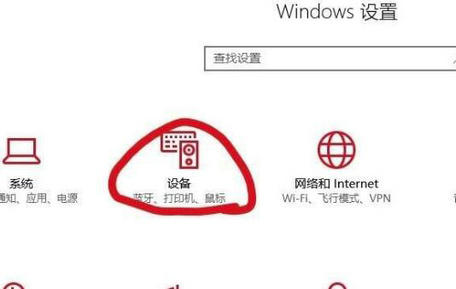
2、在下方的相关设置中选择这个【设备和打印机】
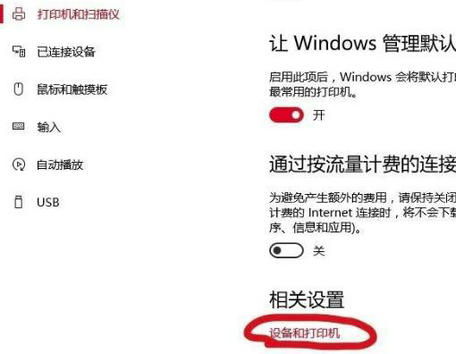
3、在设备中,找到自己的电脑
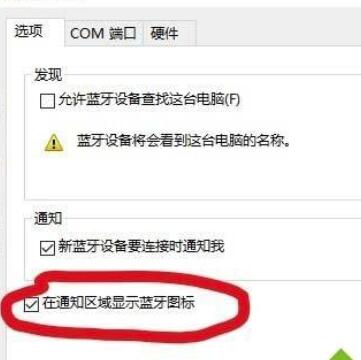
4、鼠标右键电脑设备,找到【蓝牙设置】选项进入,勾选【在通知区域显示蓝牙图标】
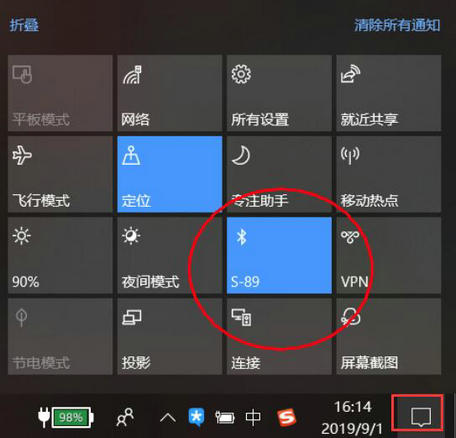
5、就能够在右下角的通知栏中快速打开蓝牙设置了